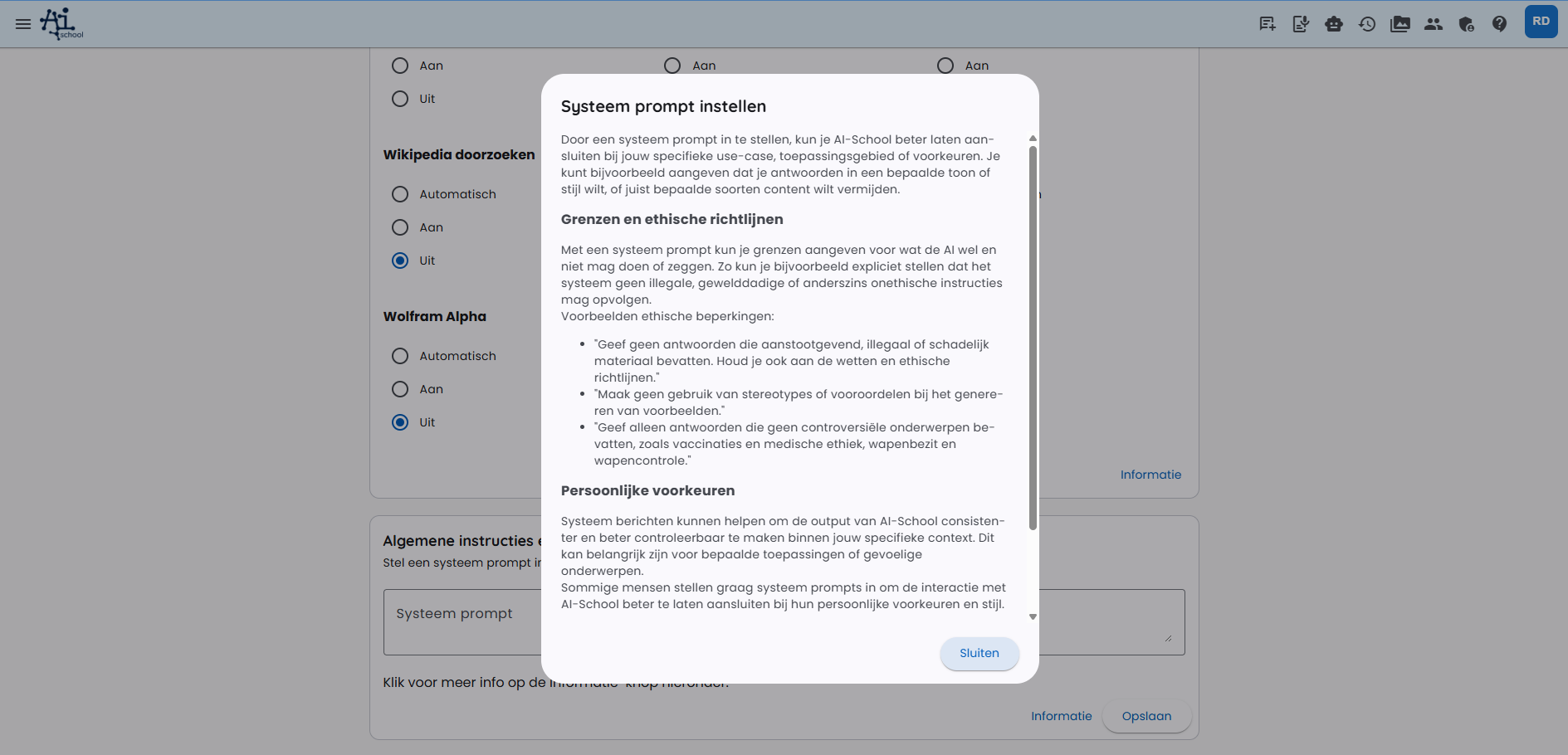Définir les préférences
Après avoir travaillé un certain temps dans l'application, vous aurez probablement développé une préférence pour un modèle spécifique. Vous pouvez définir ce modèle comme modèle par défaut dans les préférences. Cela s'applique aussi bien aux modèles de langue qu'aux modèles de langue à image.
Où le trouver
Vous trouverez les préférences en haut à droite de l'application, dans vos paramètres de compte, sous Préférences.
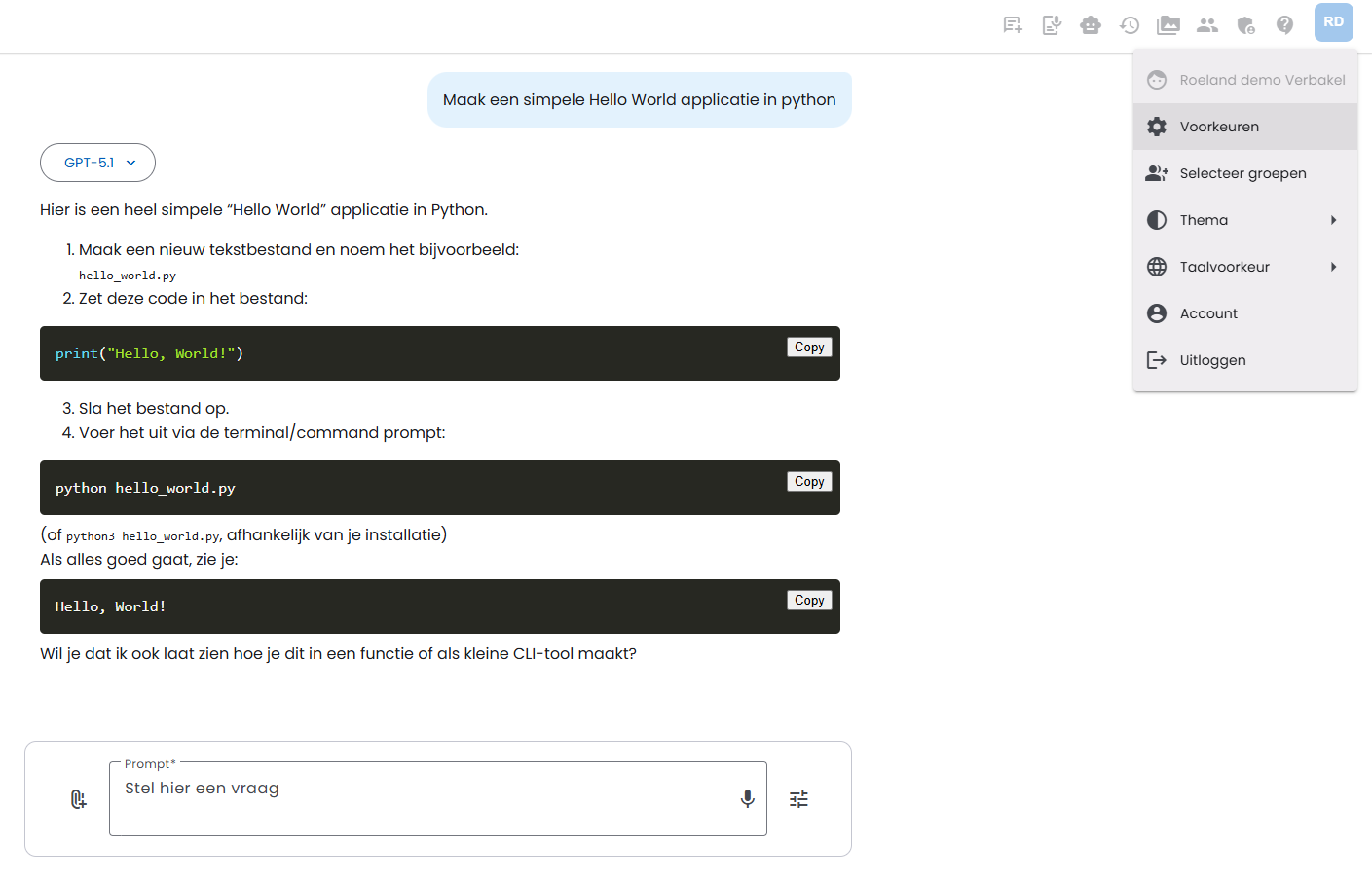
La page Préférences
Vous trouverez ci-dessous une capture d'écran de la page Préférences.
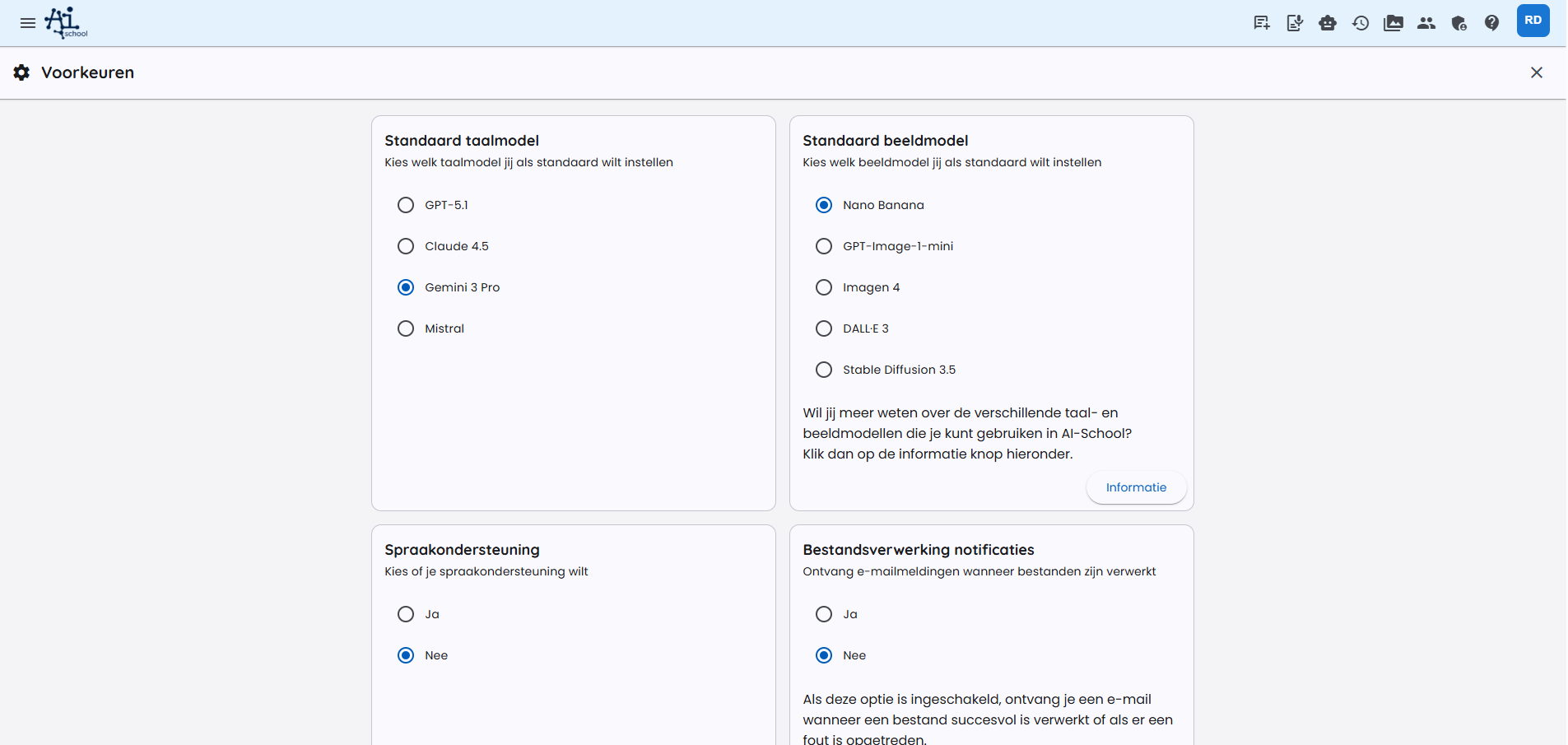
Définir le niveau et les matières
Vous pouvez définir plusieurs niveaux. Examinez attentivement la liste des niveaux disponibles et sélectionnez tous les niveaux qui vous concernent.
Vous pouvez ensuite définir différents domaines d'apprentissage. Cette liste est filtrée en fonction des niveaux que vous avez sélectionnés. Sélectionnez donc d'abord tous les niveaux qui vous concernent.
Vous verrez les matières et les niveaux dans votre liste sur le tableau de bord. Vous pourrez ensuite facilement démarrer une conversation à partir des objectifs centraux ou des cartes d'objectifs d'apprentissage.
Cela peut être utile si vous voulez par exemple obtenir ou donner un cours sur les objectifs centraux d'une matière spécifique.
Rôles et liens
AI-School offre la possibilité de définir des rôles. Un rôle peut être par exemple : 'Professeur d'histoire' ou 'Aide à la rédaction de lettres aux parents'.
Vous pouvez donner un nom au lien et saisir l'URL.
Ces rôles et liens apparaîtront sur votre tableau de bord.
Vous pouvez en savoir plus sur les rôles dans l'article correspondant.
Support vocal
Si vous avez besoin d'un support vocal, vous pouvez activer cette option sur "Oui". Un bouton supplémentaire apparaîtra à côté de la réponse. Vous pourrez l'utiliser pour faire lire le texte.
Instructions et informations générales
Dans cette section, vous pouvez définir la "prompt système".
Une prompt système vous permet de donner des instructions au modèle AI. C'est une instruction que vous pouvez communiquer au modèle pour façonner spécifiquement la tâche ou le comportement du modèle. Vous pouvez indiquer le type de sortie que vous attendez du modèle AI. C'est un moyen de guider le modèle et d'éviter qu'il ne fournisse des réponses non pertinentes ou indésirables.
Quelques exemples de prompts système
"Je veux que tu sois un assistant amical et serviable."
"Reste toujours professionnel et respectueux dans ton langage."
"Concentre-toi sur la fourniture de réponses concrètes et précises sans détails superflus."
La prompt système définit en quelque sorte le ton et les attentes pour la conversation ou la tâche spécifique que vous souhaitez effectuer avec le modèle AI.
Vous pouvez également concevoir des prompts système plus avancés pour des tâches spécifiques, comme résumer un texte : "Analyse attentivement le texte fourni et donne un résumé concis mais informatif des points principaux. Identifie le message clé et les détails importants."
Prompt système et divers modèles AI
Les prompts système n'ont pas la même influence sur le résultat pour chaque modèle AI. Avec GPT-4.1, cela fonctionne très bien, avec Claude 4.0 aussi très efficacement, avec Gemini 2.5 Pro bien, et avec les autres modèles, l'influence d'une prompt système est moindre. C'est intéressant à tester pour voir quel modèle fonctionne le mieux pour votre input.
Plus d'informations
Dans la zone de saisie, vous trouverez beaucoup plus d'explications sur les prompts système. Cliquez sur le bouton "information". Voir ci-dessous une capture d'écran de la fenêtre d'information.